프린터 공유하는 방법
반응형
[개요]
| <프린터 연결된 PC에서> 1. 제어판 > 장치 및 프린터로 이동합니다. 2. 프린터를 오른쪽 클릭하고 프린터 속성을 선택합니다. 3. 공유 탭에서 이 프린터 공유를 체크하고 공유 이름을 설정합니다. <다른 PC에서> 1. 제어판 > 장치 및 프린터로 이동합니다. 2. 프린터 추가를 클릭하고 네트워크 프린터를 검색합니다. 3. 공유된 프린터를 선택하고 설치합니다. <프린터 공유> 탭이 안보일 때 해결방법 ☞ |

가-1) 프린터가 연결된 PC( Windows)에서
1. 프린터 속성
1) 제어판 > 장치 및 프린터로 이동

2) 제어판 > 하드웨어 및 소리 > 장치 및 프린터 보기

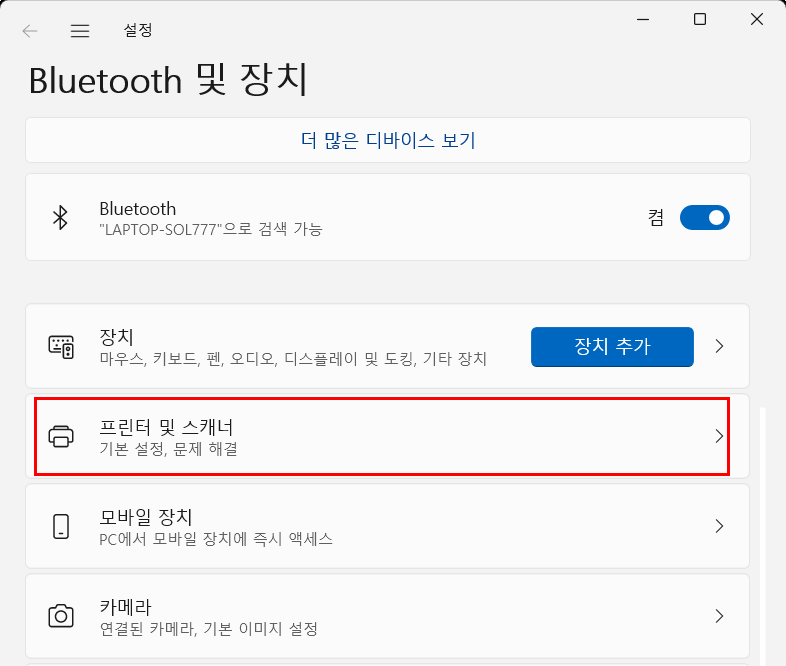
3) 프린터를 오른쪽 클릭하고 프린터 속성을 선택합니다.
2. 프린터 공유를 체크하고 공유 이름을 설정합니다.

가-2) 프린터가 연결된 PC( Mac)에서
1. 시스템 환경설정 > 프린터 및 스캐너로 이동합니다.
2. 프린터를 선택하고 옵션 및 소모품을 클릭합니다.
3. 공유 탭에서 프린터 공유를 체크합니다.
나-1) 다른 PC( Windows)에서 프린터 추가
1. 제어판 > 장치 및 프린터로 이동합니다.

2. 프린터 추가를 클릭하고 네트워크 프린터를 검색합니다.


3. 공유된 프린터를 선택하고 설치합니다.

나-1) 다른 PC(Mac에서)에서 프린터 추가
1. 시스템 환경설정 > 프린터 및 스캐너로 이동합니다.
2. + 버튼을 클릭하고 네트워크 프린터를 검색합니다.
3. 공유된 프린터를 선택하고 추가합니다.
다. 프린터 속성에 공유 탭이 나타나지 않을 때, 확인 사항
[ ☞ 프린터 공유 탭이 나타나지 않을 때 해결 방법 ] 에서 확인바랍니다.
반응형
'PC' 카테고리의 다른 글
| 한/영 키가 작동하지 않을 때 (10) | 2024.10.22 |
|---|---|
| 프린터 [공유]탭 안보일 때 해결방법 (8) | 2024.10.22 |
| Zoom-블루스크린 없이 가상 배경 사용하기[PC에서] (12) | 2024.10.20 |
| 정보제공 - 동의 확인란 ☑ - 선택(체크/해제)하는 양식 만들기 (13) | 2024.10.17 |
| 컴퓨터 로그인(지문 인식) 사라지다, 어디로 갔지? (6) | 2024.10.16 |






댓글